「Outlookでパスワードを変更したのに、何度も入力を求められる…」「更新したはずなのに、メールが送受信できない…」そんなお悩み、ありませんか?特に45歳以上の方で、パソコンやスマホ操作に不慣れな方にとっては、こうしたトラブルは大きなストレスですよね。この記事では、Outlookでパスワードが更新されない原因と、その解決方法をわかりやすく解説します。
Outlookでパスワードが更新されない主な原因
Outlookでパスワードが更新されない場合、以下のような原因が考えられます。
パスワードの入力ミスや登録ミス
CapsLockキーがオンになっていたり、全角と半角を間違えて入力してしまうと、正しいパスワードでも認識されません。また、Outlookに新しいパスワードが正しく登録されていない場合も、何度も入力を求められることがあります。
Microsoftオンラインサービスへの接続不良
OutlookがMicrosoftのオンラインサービスに接続できていないと、パスワードの認証がうまくいかず、エラーが発生することがあります。
資格情報の不一致
Windowsに保存されている資格情報(IDとパスワード)が古いままだと、Outlookが正しく認証できず、パスワードの入力を繰り返し求められることがあります。
不要なメールアカウントの登録
使用していないメールアカウントがOutlookに登録されていると、それが原因でパスワードの入力を求められることがあります。
Outlookでパスワードが更新されないときの対処法
以下の手順で、Outlookのパスワード更新問題を解決してみましょう。
パスワードを再登録する
Outlookに新しいパスワードを正しく登録することで、問題が解決する場合があります。
- Outlookを起動します。
- 「ファイル」タブをクリックし、「アカウント設定」を選択します。
- 該当するメールアカウントを選択し、「変更」をクリックします。
- 「パスワード」欄に新しいパスワードを入力し、「次へ」をクリックします。
- 「完了」をクリックして設定を保存します。
Microsoftオンラインサービスに接続する
OutlookがMicrosoftのオンラインサービスに接続できるように設定を確認しましょう。
- Outlookを起動します。
- 「ファイル」タブをクリックし、「オプション」を選択します。
- 「セキュリティセンター」をクリックし、「セキュリティセンターの設定」を選択します。
- 「プライバシーオプション」をクリックし、「OfficeをMicrosoftのオンラインサービスに接続して~」にチェックを入れます。
- 「OK」をクリックして設定を保存します。
資格情報を見直す
Windowsに保存されている資格情報を削除し、Outlookに再度パスワードを入力することで、問題が解決することがあります。
- 画面下の検索ボックスに「資格情報」と入力し、「資格情報マネージャー」を選択します。
- 「Windows資格情報」タブをクリックします。
- 「汎用資格情報」の中から「MS.Outlook」や「MicrosoftOffice」と表示されている項目を探します。
- 該当する項目をクリックし、「削除」を選択します。
- Outlookを再起動し、パスワードを再入力します。
不要なメールアカウントを削除する
使用していないメールアカウントをOutlookから削除することで、パスワードの入力を求められる問題が解決する場合があります。
- Outlookを起動します。
- 「ファイル」タブをクリックし、「アカウント設定」を選択します。
- 「アカウント設定」をクリックします。
- 不要なメールアカウントを選択し、「削除」をクリックします。
- 確認メッセージが表示されたら、「はい」をクリックして削除します。
よくある質問や疑問
Q1: Outlookでパスワードを何度も求められるのはなぜですか?
パスワードの入力ミスや、Outlookに正しく登録されていないこと、Microsoftオンラインサービスへの接続不良、資格情報の不一致、不要なメールアカウントの登録などが原因で、パスワードの入力を繰り返し求められることがあります。
Q2: Outlookでパスワードを更新する方法は?
Outlookを起動し、「ファイル」タブから「アカウント設定」を選択し、該当するメールアカウントの「変更」をクリックします。そこで新しいパスワードを入力し、「次へ」→「完了」と進めば、パスワードの更新が完了します。
Q3: Outlookでパスワードが保存されない場合の対処法は?
Windowsの資格情報マネージャーで古い資格情報を削除し、Outlookを再起動して新しいパスワードを入力することで、パスワードが正しく保存されるようになります。
今すぐ解決したい!どうしたらいい?
いま、あなたを悩ませているITの問題を解決します!
「エラーメッセージ、フリーズ、接続不良…もうイライラしない!」
あなたはこんな経験はありませんか?
✅ ExcelやWordの使い方がわからない💦
✅ 仕事の締め切り直前にパソコンがフリーズ💦
✅ 家族との大切な写真が突然見られなくなった💦
✅ オンライン会議に参加できずに焦った💦
✅ スマホの重くて重要な連絡ができなかった💦
平均的な人は、こうしたパソコンやスマホ関連の問題で年間73時間(約9日分の働く時間!)を無駄にしています。あなたの大切な時間が今この悩んでいる瞬間も失われています。
LINEでメッセージを送れば即時解決!
すでに多くの方が私の公式LINEからお悩みを解決しています。
最新のAIを使った自動応答機能を活用していますので、24時間いつでも即返信いたします。
誰でも無料で使えますので、安心して使えます。
問題は先のばしにするほど深刻化します。
小さなエラーがデータ消失や重大なシステム障害につながることも。解決できずに大切な機会を逃すリスクは、あなたが思う以上に高いのです。
あなたが今困っていて、すぐにでも解決したいのであれば下のボタンをクリックして、LINEからあなたのお困りごとを送って下さい。
ぜひ、あなたの悩みを私に解決させてください。
まとめ
Outlookでパスワードが更新されない問題は、いくつかの原因が考えられますが、今回ご紹介した対処法を試すことで、多くの場合解決できます。特に、パソコンやスマホの操作に不慣れな方でも、手順通りに進めれば安心です。それでも問題が解決しない場合は、専門のサポートに相談することをおすすめします。
他にも疑問やお悩み事があればお気軽にLINEからお声掛けください。

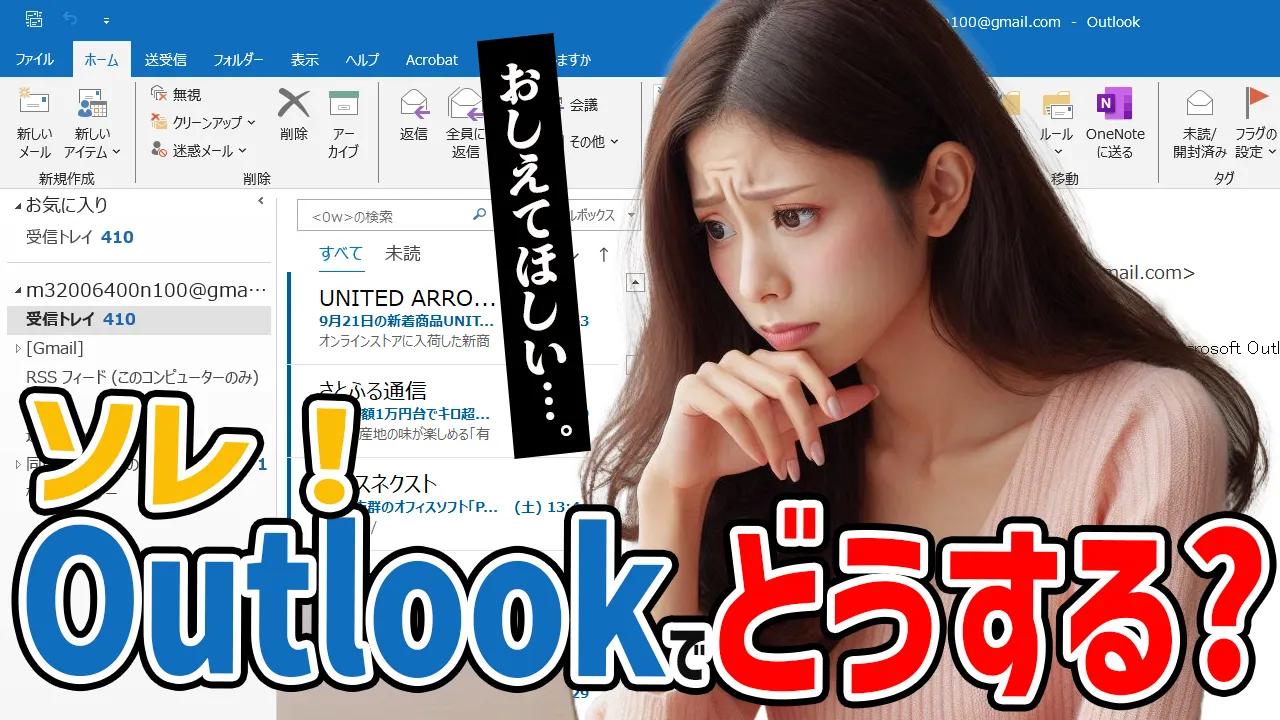




コメント